Sicherlich haben wir den Computer mehr als einmal verlassen, um eine Aufgabe auszuführen, die viel Zeit in Anspruch nimmt, sei es das Kopieren oder Herunterladen großer Dateien, die Verarbeitung eines von uns bearbeiteten Videos, das Rendern eines 3D-Projekts zum Beispiel, und wir haben genommen die Möglichkeit, auf die Straße zu gehen, um Besorgungen zu machen, mit dem Hund Gassi zu gehen oder einfach die Beine zu vertreten, und wenn wir zurückkommen, stellt unser Team fest, dass unser PC in den Schlafmodus gewechselt ist und der Prozess wurde vollständig gelähmt. Die Lösung für dieses Problem ist sehr einfach.
Windows enthält verschiedene Energiesparpläne, Pläne, die es uns auf der Grundlage zuvor festgelegter Einstellungen ermöglichen, das Beste aus dem Computer herauszuholen und den Stromverbrauch zu priorisieren (ideale Funktion für tragbare Computer). Mit diesen Energieplänen können wir die Zeit konfigurieren, die zum Ausschalten des Bildschirms erforderlich ist, die Aktivität der Festplatten stoppen sowie den Betrieb der Grafik, des Hintergrundbilds und vieler anderer Funktionen ändern.

Die zeitbasierten Funktionen, wie die, mit der wir den Bildschirm, die Festplatten oder den Schlafmodus ausschalten können, funktionieren nicht immer richtig , entweder weil Windows uns nicht beachten will, nicht erkennt, dass es sich um eine Anwendung im Vordergrund handelt oder weil eine Anwendung im Hintergrund den Betrieb von Windows beeinträchtigt. Diese Probleme wirken sich auf den Betrieb dieser Optionen aus, und selbst wenn wir bestimmte Konfigurationen eingerichtet haben, ist es wahrscheinlich, dass Windows sie nicht erkennt und nicht immer die entsprechende Funktion ausführt.
Dies ist normalerweise ziemlich üblich, wenn wir über den Schlafmodus sprechen, einen Modus, der den Betrieb des Computers aussetzt, um Energie zu sparen, und uns dies ermöglicht kehre zum gleichen Punkt zurück wo wir viel schneller in den Ruhezustand gelangten (in älteren Versionen durch Schnellstart ersetzt). moderne Versionen von Windows 10 und Windows 11 beim Ausschalten des Computers), obwohl letzteres weniger Energie verbraucht und Speicherplatz benötigt, den viele Benutzer nicht zu opfern bereit sind.
Deaktivieren Sie den Ruhemodus in Windows
Um zu verhindern, dass Windows diese Einstellungen falsch liest, insbesondere wenn es um den Betrieb im Ruhemodus und das Stoppen eines Programms geht, ist das Beste, was Sie tun können deaktivieren es. Das heißt, deaktivieren Sie die native Funktion von Windows, damit der Computer in einem Energieplan der 3, die er uns anbietet, zu keinem Zeitpunkt in den Ruhezustand geht: Economizer, Balanced und High Performance. Bevor Sie Änderungen am Betrieb des Windows-Energiesparmodus vornehmen, müssen Sie sich darüber im Klaren sein, dass diese Änderung nur den von uns ausgewählten Energiesparplan betrifft. Das heißt, wir können den Betrieb des Windows-Energiesparmodus nur im Hochleistungsmodus ändern, ohne die Modi Economizer und Balanced zu beeinflussen.
Wenn wir also möchten, dass der Computer beim Ausführen einer Aufgabe nicht in den Energiesparmodus wechselt, wählen wir den Hochleistungsplan, einen Modus, in dem wir zuvor die Funktion deaktiviert haben, die es ihm ermöglicht, in den Energiesparmodus zu wechseln, wenn es ist aktiviert. Um den Energiesparmodus sowohl im Hochleistungsplan als auch in den beiden anderen verfügbaren zu deaktivieren, müssen wir über das Suchfeld auf die Windows-Energiepläne zugreifen, indem wir die Begriffe „Energiepläne“ eingeben. Klicken Sie anschließend auf Change plan settings , im Energiesparplan, den wir ändern möchten.
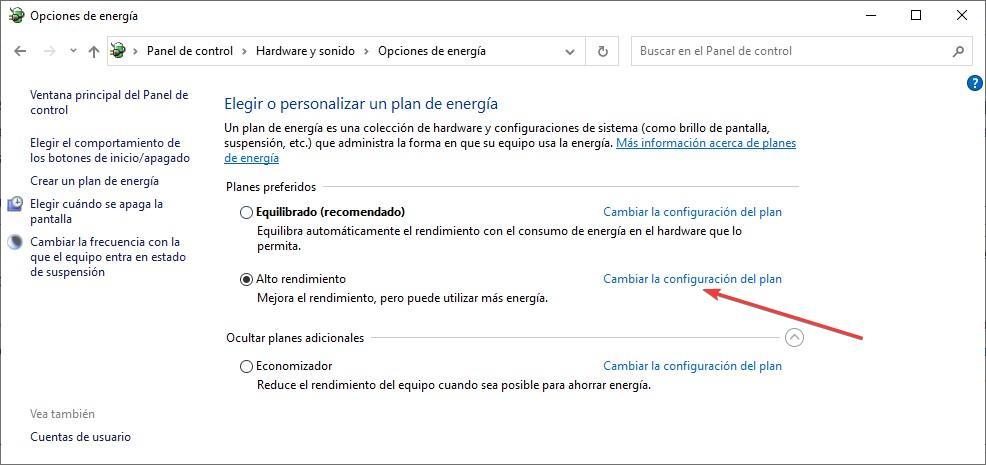
Als nächstes in der Versetzen Sie den Computer in den Energiesparmodus Klicken Sie im Abschnitt auf das Dropdown-Feld, in dem die nativ eingestellte Zeit angezeigt wird, und wählen Sie die Option Nie aus. Wenn wir von nun an den Hochleistungsmodus einstellen, geht der Computer nie mehr in den Ruhemodus.
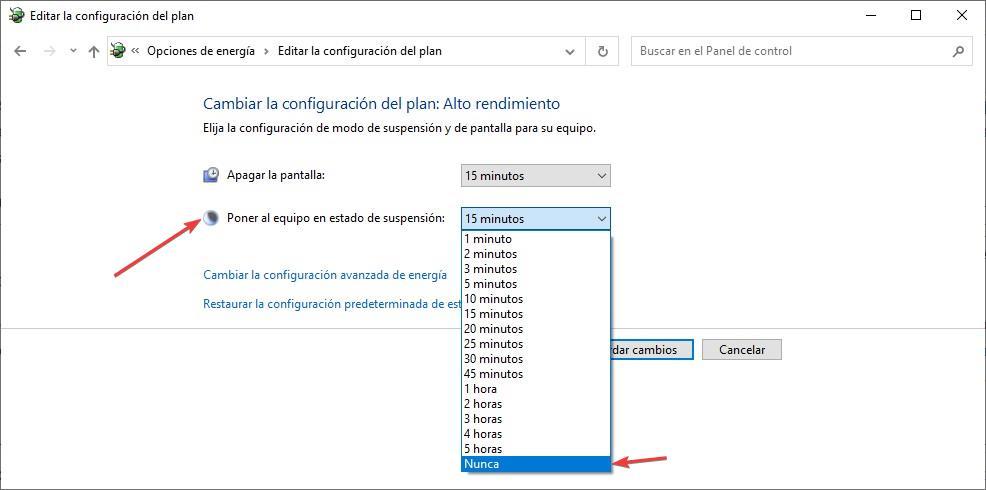
Wir können den Betrieb dieses Modus in jedem der Pläne ändern, aber unter Berücksichtigung dessen, dass wir Leistung wollen, wird empfohlen, dies in diesem bestimmten Plan zu tun.